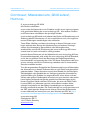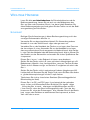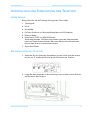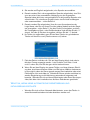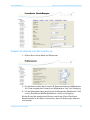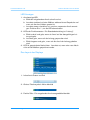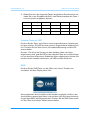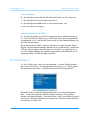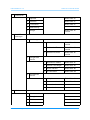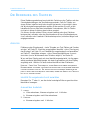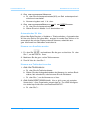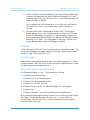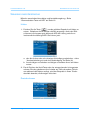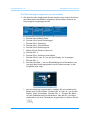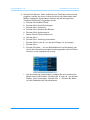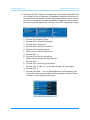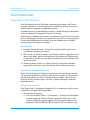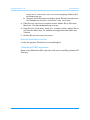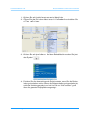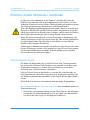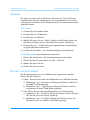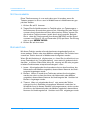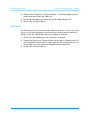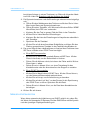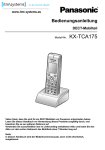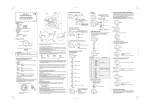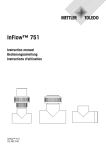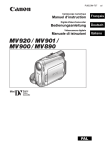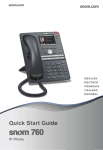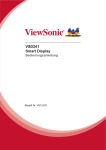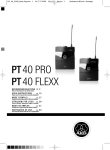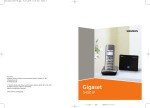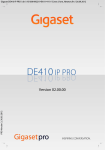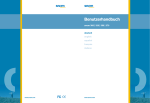Download Bedienungsanleitung snom 820 v1.04
Transcript
Bedienungsanleitung v.1.04 SNOM 820 MANUAL V.8 COPYRIGHT, MARKENRECHTE, GNU LIZENZ, HAFTUNG COPYRIGHT, MARKENRECHTE, GNU LIZENZ, HAFTUNG © snom technology AG 2008 Alle Rechte vorbehalten. snom sowie die Namen der snom-Produkte und die snom logos sind gesetzlich geschützte Marken der snom technology AG. Alle anderen Produktund Firmennamen sind Marken der jeweiligen Inhaber. snom technology AG behält sich jederzeit das Recht auf Überarbeitung und Änderung dieses Dokumentes vor, ohne verpflichtet zu sein, die vorgenommenen Änderungen anzukündigen oder mitzuteilen. Texte, Bilder, Grafiken und deren Anordnung in diesem Dokument unterliegen weltweit dem Schutz des Urheberrechts und anderen Schutzgesetzen. Ihre Verwendung, Reproduktion oder Weitergabe ohne ausdrückliche schriftliche Zustimmung der snom technology AG können sowohl straf- als auch zivilrechtlich verfolgt werden. Insoweit dieses Dokument auf der Webseite der snom technology AG zum Download bereitgestellt wird, erteilt die snom technology AG die Erlaubnis, es für den vorgesehen Zweck der Benutzung als Bedienungsanleitung herunterzuladen und auszudrucken. Kein Teil dieses Dokumentes darf ohne snoms vorherige schriftliche Zustimmung verändert oder für kommerzielle Zwecke verwendet werden. Trotz der angewandten Sorgfalt bei der Zusammenstellung und Präsentation der Informationen in diesem Dokument können sich Daten zwischenzeitlich geändert haben. Daher übernimmt snom keine Gewähr für die Richtigkeit, Vollständigkeit oder Aktualität der zur Verfügung gestellten Informationen. Jegliche Haftung für Schäden ist ausgeschlossen, sofern diese nicht auf Vorsatz oder grober Fahrlässigkeit auf seiten von snom beruhen oder sofern keine Haftung aufgrund zwingender gesetzlicher Bestimmungen eintritt. Unsere Firmware enthält teilweise Quellcodes, die unter der GNU Public License (GPL) von jedermann genutzt und modifiziert werden dürfen, solange sie wiederum mit denselben Lizenzbedingen zur allgemeinen Nutzung veröffentlicht werden. Die Quellcodes der von snom genutzten und der GPL unterliegenden Komponenten können Sie auf der Supportseite unserer Webseite auf www.snom.com, den Wortlaut der GPL auf http:// www.snom.com/de/support/download/gpl-quellcode/ herunterladen. snom technology AG xxxxxxxxxxxxxxxxxxxxxxxxxxxxxxxxxxxxxxxxxxxxxxxxxxxxxxxxxx Charlottenstr. 68-71 xxxxxxxxxxxxxxxxxxxxxxxxxxxxxxxxxxxxxxxxxxxxxxxxxxxxxxxxxx 10117 Berlin, Germany xxxxxxxxxxxxxxxxxxxxxxxxxxxxxxxxxxxxxxxxxxxxxxxxxxxxxxx www.snom.com © snom technology AG 2008 2 SNOM 820 MANUAL V.8 WICHTIGE HINWEISE WICHTIGE HINWEISE Lesen Sie bitte vor Inbetriebnahme die Sicherheitshinweise und die Bedienungsanleitung. Lassen Sie sie auch von den Mitbenutzern des Ger tes lesen oder informieren Sie sie ber deren Inhalt. Bewahren Sie diese Bedienungsanleitung auf und geben Sie das Telefon nur mit der Bedienungsanleitung an Dritte weiter.. SICHERHEIT Befolgen Sie die Anweisungen in dieser Bedienungsanleitung und in der sonstigen Dokumentation des Ger ts. Verwenden Sie nur das mitgelieferte Netzteil. Die Verwendung anderer Netzteile k nnen das Telefon besch digen oder gar zerst ren. Vermeiden Sie es, das Netzkabel des Telefons so zu legen, dass Personen dar ber stolpern k nnten. Vermeiden Sie es, das Netzkabel so zu legen, dass es mechanischem Druck ausgesetzt und dadurch besch digt werden k nnte. Falls das Netzkabel oder der Netzstecker besch digt ist, trennen Sie das Produkt von der Stromzufuhr und wenden Sie sich an qualifiziertes Servicepersonal. Dieses Ger t ist nur f r den Gebrauch in Innenr umen bestimmt. Stellen Sie das Telefon nicht in R umen mit hoher Luftfeuchtigkeit wie z.B. Badezimmern, Waschk chen, feuchten Kellerr umen auf. Tauchen Sie das Telefon nicht in Wasser und gie en Sie keine Fl ssigkeiten auf oder in das Ger t. Stellen Sie das Telefon nicht in explosionsgef hrdeten Umgebungen (z.B. Lackiereien) auf. Benutzen Sie das Telefon nicht, wenn Sie Gas oder andere m glicherweise explosionsgef hrliche D mpfe riechen. Telefonieren Sie nicht w hrend eines Gewitters (Stromschlaggefahr bei Blitzeinschlag ins Netz). Dieses Ger t ist CE- und FCC-gepr ft und entspricht den geltenden europ ischen und US-amerikanischen Richtlinien. Die eigenm chtige ffnung des Ger ts sowie ˜nderungen und Modifizierungen am Ger t f hren zum Erl schen der Gew hrleistungspflicht und k nnen dar berhinaus zum Erl schen der Zulassungen f hren. Wenden Sie sich bei Betriebsst rungen oder Defekten an authorisiertes Servicepersonal, an Ihren Verk ufer oder an snom. ' snom technology AG 2008 3 SNOM 820 MANUAL V.8 WICHTIGE HINWEISE ENTSORGUNG DES PRODUKTS Dieses Ger t unterliegt der europ ischen Richtlinie 2002/96/EG und darf nicht im Hausm ll entsorgt werden. Die getrennte Sammlung und sachgem e Entsorgung von Elektro- und Elektronikger ten dienen der Vermeidung von m glichen Umwelt- und Gesundheitssch den sowie der umsichtigen und rationellen Verwendung und Wiederverwendung von Ressourcen. Wenn Sie nicht wissen, wo Sie Ihr Altger t entsorgen k nnen, wenden Sie sich bitte an Ihre Kommune, Ihren rtlichen M llentsorger oder Ihren Fachh ndler. ' snom technology AG 2008 4 SNOM 820 MANUAL V.8 DAS SNOM 820 - THE 8 EXPERIENCE DAS SNOM 820 - THE 8 EXPERIENCE VOIP - ÜBER DAS INTERNET TELEFONIEREN Mit VoIP (Voice over Internet Protocol) telefonieren Sie nicht über eine dedizierte Leitung wie im herkömmlichen Telefonnetz, sondern Ihr Gespräch wird digitalisiert und in Form von Datenpaketen über das Internet übermittelt. Telefonieren Sie kostengünstig und in hoher Sprachqualität mit anderen Teilnehmern im Internet. Über ein Gateway können Sie natürlich auch mit Teilnehmern in den Fest- und Mobilfunkneten telefonieren. Um VoIP nutzen zu können, benötigen Sie: 1. Einen Breitband-Internetanschluss. 2. Zugang zum Internet über einen Router. Dies kann ein separates Gerät sein, wie es in verschiedenen Ausführungen und von vielen verschiedenen Herstellern im Handel angeboten wird, oder ein Router auf einem Server oder PC. 3. Einen VoIP-Account bei einem VoIP-Anbieter (VoIP-Provider), der den VoIP-Standard SIP unterstützt. Sie können auf Ihrem snom 820 natürlich auch mehrere VoIP-Accounts bei einem oder mehreren VoiP-Anbietern nutzen. Von Ihrem VoIP-Anbieter erhalten Sie die Ihnen zugeteilte Rufnummer und die benötigten Zugangsdaten für die Registrierung und das Telefonieren; die Anforderungen unterscheiden sich von Anbieter zu Anbieter: • Ihren Benutzernamen beim VoIP-Anbieter, falls erforderlich; • Ihren Anmelde-Namen (login-Name); • Adresse des Servers (Registrar), falls erforderlich • Anbieter-spezifische Einstellungen, falls erforderlich. snom-Telefone sind Plug-and-Play. Sobald Sie das Telefon angeschlossen und die von Ihrem Provider erhaltenen Daten eingegeben haben, können Sie loslegen. In den meisten Fällen erfolgt die Registrierung und Initialisierung Ihres Telefones automatisch. Ihr snom-Team wünscht Ihnen viel Freude mit Ihrem neuen Gerät! © snom technology AG 2008 5 SNOM 820 MANUAL AUFSTELLUNG UND EINRICHTUNG DES TELEFONS AUFSTELLUNG UND EINRICHTUNG DES TELEFONS LIEFERUMFANG Bitte prüfen Sie, ob die Packung die folgenden Teile enthält: 1. Telefongerät 2. Hörer 3. Hörerkabel 4. Fuß aus Aluminium, mit Kunststoffhalteplatte und 2 Schrauben 5. Ethernet-Kabel 6. Netzstecker 5V DC mit EG/US-Stecker WICHTIGER HINWEIS: DIE BENUTZUNG EINES FALSCHEN NETZSTECKERS KANN DAS TELEFON BESCHÄDIGEN. BENUTZEN SIE NUR DEN NETZSTECKER, DER MIT DEM TELEFON AUSGELIEFERT WURDE. 7. Quick Start Guide DIE INSTALLATION DES TELEFONS 1. Verbinden Sie ein Ende des Hörerkabels mit dem Hörer und das andere mit der mit “§” markierten Buchse an der Rückseite des Telefons. 2. Legen Sie das Hörerkabel in die Vertiefung in der rechten unteren Ecke an der Rückseite des Telefons. © 2008 snom technology AG 6 SNOM 820 MANUAL AUFSTELLUNG UND EINRICHTUNG DES TELEFONS 3. Befestigen Sie den Fuß. 4. Als nächstes schließen Sie ein Ethernet- (Netzwerk-) Kabel an die mit “NET” beschriftete RJ45 Anschlussbuchse an. Das andere Ende des Kabels verbinden Sie mit Ihrem Netzwerk, um den Datenaustausch zu ermöglichen. Die zweite, mit “PC” beschriftete RJ45 Anschlussbuchse an der Unterseite des Telefons dient der Aneinanderkettung weiterer Netzwerkgeräte, ohne dass eine zweite Netzwerkverbindung erforderlich ist. 5. Wenn Sie die externe Stromversorgung via Netzteil nutzen möchten, stecken Sie den Stecker des Netzteils in die mit ”DC5V” beschriftete Buchse neben dem Netzwerkkabel und schliessen Sie das Netzteil an die Stromversorgung an. 6. Wenn Sie Kopfhörer (Sprechgarnitur) benutzen möchten, schließen Sie diese an die mit “EHS” beschriftete Audio-Buchse ander Rückseite des Telefons an. 7. Stellen Sie das Telefon auf eine ebene, horizontale Fläche. INITIALISIERUNG snom-Telefone sind Plug-and-Play. In den meisten Fällen erfolgt die Registrierung und Initialisierung automatisch. 1. Verbinden Sie das Telefon mit Ihrem Netzwerk oder Router. 2. Drücken Sie während des Registrierungs- und Initialisierungsvorgangs keine der Tasten. Dieser Vorgang kann einige Minuten in Anspruch nehmen. © 2008 snom technology AG 7 SNOM 820 MANUAL AUFSTELLUNG UND EINRICHTUNG DES TELEFONS 3. Sie werden auf Englisch aufgefordert, eine Sprache auszuwählen. 4. Danach werden Sie in der ausgewählten Sprache aufgefordert, eine Zeitzone aus einer Liste auszuwählen. Abhängig von der eingestellten Sprache haben die Listen unterschiedliche, für die jeweilige Sprache relevante Inhalte. Für schnelleren Zugriff können sie die Listen ausklappen oder zusammenfalten - siehe Seite 24. 5. Danach werden Sie aufgefordert, Ihren Account (normalerweise der Login-Name, den Sie von Ihrem Provider erhalten haben) und den Registrar einzugeben - siehe Seite 5. Um den Punkt (.) einzugeben, welchen die Texteingabe zu Klein- oder Großbuchstaben und drücken Sie die “1” einmal. Um das @-Zeichen einzugeben, drücken Sie die “1” dreimal. 6. Ihr Telefon ist angemeldet, wenn Sie auf dem Telefon ein grünfarbenes Telefon mit Ihrem Account (Telefonnummer o.ä.) sehen. 7. Falls das Datum und/oder die Zeit auf dem Display falsch sind oder im falschen Format angezeigt werden - kein Problem! Auf Seite 9 und und 10 sehen Sie, wie Sie das ganz leicht ändern können. 8. Wenn Sie auf dem Display ein graues Telefon und einen blassen Schriftzug bzw. eine blasse Nummer sehen und Sie keinen Wählton bekommen, ist es möglich, dass der Server gerade wegen Servicearbeiten oder einer Fehlfunktion nicht erreichbar ist. Sobald der Server wieder erreichbar ist, werden Registrierung und Initialisierung automatisch fortgesetzt und beendet. Wenden Sie sich an Ihrem Administrator oder Ihren Serviceprovider, falls dies nicht innerhalb eines üblichen Zeitrahmens geschieht. WAS TUN, WENN KEINE AUTOMATISCHE REGISTRIERUNG UND INITIALISIERUNG ERFOLGTE • Wenden Sie sich an Ihren Netzwerk-Administrator, wenn das Telefon in einem Netzwerk betrieben wird oder betrieben werden soll. © 2008 snom technology AG 8 SNOM 820 MANUAL AUFSTELLUNG UND EINRICHTUNG DES TELEFONS • Falls Sie die Dienste eines VoIP Providers nutzen, ist es möglich, dass Sie weitere, wie von Ihrem Provider angegebene Daten eingeben müssen. a. Öffnen Sie das Webinterface Ihres Telefons - siehe Seite 19. b. Öffnen Sie Konfiguration Identität 1 und geben Sie die zusätzlichen Login-Daten ein, die Sie von Ihrem Provider erhalten haben - siehe “Neue Identität/Neuen Account einrichten(nur im Webbrowser des telefons möglich)” auf Seite 48. c. Einige IP Telefonie-Provider und einige SIP-Telefonanlagen erfordern andere Einstellungen als die im Auslieferungszustand in den snomTelefonen voreingestellten. Auf snoms Webseite finden Sie eine große Anzahl von SIP-Providern und Telefonanlagen, die auf Interoperabilität mit unseren Telefonen getestet wurden, und ggfls. erforderlichen Einstellungensänderungen. Ändern Sie die Standardeinstellungen nicht, wenn Sie sich genau wissen, was Sie tun. Ziehen Sie ggfls. einen Experten hinzu. • Falls Ihr IP-Telefonsystem die automatische Initialisierung nicht unterstützt, ist die manuelle Einrichtung erforderlich. Wenden Sie sich an Ihrem Administrator oder lesen Sie unsere Webseite www.snom.com/Wiki zur manuellen Einrichtung. ZEITZONE EINSTELLEN 1. Auf Seite 19 finden Sie Erläuterungen zum Öffnen des Webbrowsers Ihres Telefons, zur Unterscheidung von Administrator- und Benutzermodus, zum Navigieren in den Fenstern des Webbrowsers und zur Einstellungsänderung. 2. Klicken Sie auf Erweitert im Menü auf der linken Seite. Falls sich die Seite nicht öffnet, sind Sie im Benutzermodus. Wechseln Sie in den Administratormodus oder bitten Sie Ihren Administrator, die Zeitzone einzustellen. 3. Das Fenster öffnet sich mit der Netzwerk-Seite sichtbar im Vordergrund. Wählen Sie in der Drop-Down-Liste von Zeit > Zeitzone Ihre Zeitzone aus. © 2008 snom technology AG 9 SNOM 820 MANUAL AUFSTELLUNG UND EINRICHTUNG DES TELEFONS FORMAT VON DATUM UND ZEIT EINSTELLEN 1. Klicken Sie im linken Menü auf Präferenzen. 2. Für das Datum stehen die Formate U.S. Datumsformat mm/tt (Radiobutton “An”) und europäisches Format tt.mm (Radiobutton “Aus”) zur Verfügung. 3. Für die Zeitangabe stehen die Formate 24-Stundenuhr (Radiobutton “An”) und 12-Stundenuhr AM/PM (Radiobutton “Aus”) zur Verfügung. Klicken Sie auf die gewünschten Buttons und klicken Sie auf Speichern. Möglicherweise ist ein Reboot erforderlich, damit die Änderungen übernommen werden. © 2008 snom technology AG 10 SNOM 820 MANUAL V.8 LERNEN SIE IHR TELEFON KENNEN LERNEN SIE IHR TELEFON KENNEN Diese Bedienungsanleitung beschreibt die Funktionen des Telefons mit den Standardeinstellungen des Auslieferungszustands. Falls Ihr Telefon von einem Dritten installiert und/oder eingerichtet wurde, ist es möglich, dass die Standardeinstellungen geändert wurden. Bitte wenden Sie sich an die betreffende Person oder das betreffende Unternehmen, falls Ihr Telefon nicht wie in dieser Anleitung beschrieben reagiert. DIE BESTANDTEILE DES GERÄTS A Frei programmierbare Funktionstasten mit LEDs Siehe “Die Funktionstasten” auf Seite 43 B Variierbare Funktionstasten Siehe “Die Funktionstasten” auf Seite 43 1 Display Siehe Seite 13 2 LED Anrufanzeige Siehe Seite 13 © snom technology AG 2008 11 SNOM 820 MANUAL V.8 LERNEN SIE IHR TELEFON KENNEN 3 Leitungstasten 1 - 4 Siehe Seite 44 4 Ausgehende Identität wählen Siehe Seite 26 5 Anruflisten anzeigen Siehe Seite 24 6 Telefonbuch Siehe “Telefonbuch des Telefons” auf Seite 40 7 Hilfetaste Zeigt IP-Adresse und snoms Internet- und Supportadressen an 8 Bestätigen-Taste Bestätigt Aktionen und Auswahlen; erneut vom Ruhebildschirmaus wählen - siehe Crossref Operating 9 Navigationstaste Siehe “Navigationstaste” auf Seite 14 10 Beenden-Taste Beendet Aktionen; schaltet Anzeige (LED+Text) verpasster Anrufe ab; schaltet Anzeige eines auf der Nebenstelle eingehenden Anrufes aus 11 Taste “Nachrichten abholen”mit LED Ruft gespeicherte Nachrichten ab 12 Alphanumerische Tastatur Siehe Seite 15 13 DND-Taste (bitte nicht stören) Siehe Seite 16 14 Telefonbuchtaste Siehe “Telefonbuch des Telefons” auf Seite 40 15 Menütaste Siehe “Die Telefonmenüs” auf Seite 17 16 Transfertaste Siehe “Eingehende Anrufe abweisen oder weiterleiten” auf Seite 34 17 Halten-Taste Setzt das laufende Gespräch auf Halten 18 Stummschalten-Taste mit LED Schaltet alle Mikrofone stumm (LED leuchtet bei Stummschaltung grün); erneut drücken, um alle Mikros wieder einzuschalten (LED geht aus) 19 Lautstärketaste Siehe Seite 16 20 Lautsprechertaste mit LED Nimmt eingehende Gespräche mit dem Mikrofon/ Gehäuselautsprecher an; schaltet während eines Gesprächs mit Hörer ODER Kopfhörer den Lautsprecher dazu 21 Kopfhörertaste mit LED Siehe “Headset-Taste mit LED” auf Seite 16 22 Gehäusemikrofon Siehe “Auswahl des Audioteils” auf Seite 26 23 Gehäuselautsprecher Siehe “Auswahl des Audioteils” auf Seite 26 24 Hörermikrofon Siehe “Auswahl des Audioteils” auf Seite 26 25 Hörerlautsprecher Siehe “Auswahl des Audioteils” auf Seite 26 © snom technology AG 2008 12 SNOM 820 MANUAL V.8 LERNEN SIE IHR TELEFON KENNEN LED Anzeigen 1. Anrufanzeige-LED. a. Blinkt bei eingehendem Anruf schnell und rot. b. Leuchtet strahlend rot beim Wählen, während eines Gesprächs und wenn ein Anruf auf Halten gesetzt ist. c. Leuchtet etwas schwächer rot, um einen verpassten Anruf anzuzeigen. Drücken Sie ¯, um die LED abzuschalten. 2. LEDs der Funktionstasten. Die Standardeinstellung ist “Leitung”. a. Blinkt schnell und grün, wenn ein Anruf auf der dazugehörigen Leitung eingeht. b. Leuchtet grün, wenn auf der Leitung gesprochen wird. c. Blinkt langsam und grün, wenn ein Anruf auf der Leitung gehalten wird. 3. LED für gespeicherte Nachrichten. Leuchtet rot, wenn eine neue Nachricht auf der Mailbox gespeichert wurde. Das Layout des Displays 1. Infozeile mit Datum und Zeit 2. Grünes Telefonsymbol: Aktive Identität 3. Dunkle Zeile: Für ausgehende Anrufe ausgewählte Identität © snom technology AG 2008 13 SNOM 820 MANUAL V.8 LERNEN SIE IHR TELEFON KENNEN 4. Graues Telefonsymbol: Inaktive Identität - siehe “Display-Anzeigen” auf Seite 26. 5. Informationszeile (zeigt verpasste Anrufe und Rufumleitung bei Besetzt und bei Nichtannahme an) 6. Funktionstastenzeile: Zeigt kontextabhängige Symbole für die jeweils mit der darunterliegenden Funktionstaste aufrufbare Funktion. Die Liste aller Symbole und ihre Erläuterung finden Sie auf Seite 26. Display-Layout mit Info-Einblendung zu Funktionstasten Im Standard-Auslieferungszustand wird diese zusätzliche Information über die Belegung und den derzeitigen Status der vier Funktionstasten an der rechten Seite des Displays nicht angezeigt. Sie wird auf der Webseite des Telefons (Administrator-Modus, Seite Erweitert > Registerkarte Verhalten > Abschnitt Telefonverhalten > Info-Einblendung zu Funktionstasten) eingeschaltet. Siehe auch “Anrufübernahme und Nebenstellenüberwachung” auf Seite 44. Navigationstaste 1. Pfeile nach oben/unten. a. Wenn der Ruhebildschirm angezeigt wird, drücken Sie U oder V, um Identitäten auszuwählen. b. Bei anderen Displayanzeigen drücken Sie U oder V, um Listen nach unten oder oben zu durchlaufen. © snom technology AG 2008 14 SNOM 820 MANUAL V.8 LERNEN SIE IHR TELEFON KENNEN 2. Pfeile nach rechts/links. a. Wenn der Ruhebildschirm angezeigt wird, drücken Sie Z, um das LDAP-Verzeichnis, falls eingerichtet, aufzurufen. b. Wenn der Ruhebildschirm angezeigt wird, drücken Sie Y, um die Liste der verpassten Anrufe aufzurufen. c. Bei anderen Displayanzeigen drücken Sie Y oder Z, um zwischen an oder aus bzw. ja oder nein hin- und herzuschalten. Alphanumerische Tastatur Wenn das Telefon zur Eingabe von Zahlen und Text bereit ist (Hörer abgenommen oder nach dem Drücken einer alphanumerischen Taste), wird der aktuelle Eingabemodus durch die Symboke 123, abc oder ABC in der Informationszeile angezeigt. Drücken Sie die linke Funktionstaste unter dem Display, um ihn zu ändern. • 123 in der Informationszeile, abc in der Funktionstastenzeile: Aktueller Eingabemodus ist Zahlen: drücken Sie die Funktionstaste, um auf Kleinbuchstaben umzuschalten. • abc in der Informationszeile, ABC in der Funktionstastenzeile: Aktueller Eingabemodus ist Zahlen: drücken Sie die Funktionstaste, um auf Kleinbuchstaben umzuschalten. • ABC in der Informationszeile, 123 in der Funktionstastenzeile: Aktueller Eingabemodus ist Zahlen: drücken Sie die Funktionstaste, um auf Kleinbuchstaben umzuschalten. Eingabe von Text, Zahlen und Sonderzeichen 1. Wechseln Sie, falls erforderlich, in den gewünschten Eingabemodus. In den Eingabemodi Groß- und Kleinbuchstaben drücken Sie die jeweilige Taste ein- bis viermal, um den ersten bis vierten auf der Taste gedruckten Buchstaben zu tippen. 2. Den Punkt (.) geben Sie in den Eingabemodi Groß- und Kleinbuchstaben ein, indem Sie die Taste 1 einmal drücken. © snom technology AG 2008 15 SNOM 820 MANUAL V.8 LERNEN SIE IHR TELEFON KENNEN 3. Geben Sie die in der folgenden Tabelle aufgeführten Sonderzeichen ein, indem Sie in den Eingabemodi Groß- oder Kleinbuchstaben die Taste 1 sooft wie jeweils angegeben drücken. 2x + 3x @ 5x : 6x , 7x ? 8x ! 9x - 10x _ 11x / 12x ( 13x ) 14x ; 15x & 16x % 17x * 18x # 19x < 20x = 21x > 22x $ 23x [ 24x ] Headset-Taste mit LED Drücken Sie die Taste, wenn Sie mit einem angeschlossenen Headset telefonieren möchten. Die LED leuchtet grün bei eingeschalteter Headset-Funktion. Drücken Sie die Taste erneut, um Headset-Benutzung und die LED auszuschalten. Hinweis: Der Hörer hat Vorrang vor dem Headset. Wenn der Hörer abgenommen wird, geht die LED auf der Headset-Taste aus und Sie können nur mit dem Hörer telefonieren. Sobald der Hörer aufgelegt wird, können Sie wieder mit dem Headset telefonieren; die LED leuchtet wieder auf. DND Drücken Sie die DND-Taste, um die “Bitte nicht stören”-Funktion einzuschalten. Auf dem Display sehen Sie: Alle eingehenden Anrufe werden an die Number umgeleitet, die Sie in der Anrufumleitung gespeichert haben, oder erhalten, falls Sie keine Umleitung eingerichtet haben, das Besetztzeichen. Drücken Sie die DND-Taste erneut, um den “Bitte nicht stören”-Modus auszuschalten. © snom technology AG 2008 16 SNOM 820 MANUAL V.8 LERNEN SIE IHR TELEFON KENNEN Lautst rketaste Dr cken Sie die rechte oder die linke Seite der Taste, um die Lautst rke 1. des Klingelns bei einem eingehenden Anruf, 2. des Lautsprechers/Mikrofons w hrend eines Gespr chs zu erh hen oder zu verringern. Lautsprechertaste mit LEDs Dr cken Sie die Taste, wenn Sie ein angeschlossenes Headset benutzen m chten. Die LED der Taste ist gr n erleuchtet, wenn der Headset-Modus eingeschaltet ist. Dr cken Sie die Taste erneut, um den Headset-Modus und die LED auszuschalten. BITTE BEACHTEN SIE: DER H RER HAT VORRANG VOR DEM HEADSET. Wenn Sie bei eingeschaltetem Headset-Modus den H rer abnehmen, schaltet die LED ab, um anzuzeigen, dass Sie jetzt nur mit dem H rer telefonieren k nnen. Der Headset-Modus wird wieder eingeschaltet, sobald Sie die H rer aufgelegt haben; die LED leuchtet erneut auf. DIE TELEFONMEN S Dr cken Sie die Men taste, um das Hauptmen auf dem Display anzuzeigen. Um ein Untermen und nachgeordnete Untermen s zu ffnen, geben Sie die Nummer des Men s auf dem alfanumerischen Tastenfeld ein. Wird das Telefon im Benutzermodus betrieben, kann auf das NetzwerkMen , in der nachfolgenden Tabelle hellgrau unterlegt, nicht zugriffen werden; das Wartungs-Men wird dann die Nr. 4 der Liste. Weitere Informationen zum Benutzer-/Administratormodus siehe Benutzermodus/Administratormodus auf Seite 22. © snom technology AG 2008 17 SNOM 820 MANUAL V.8 1 2 LERNEN SIE IHR TELEFON KENNEN Präferenzen 1 Sprache Siehe Seite 50 2 Zeitzone Siehe Seite 51 3 Tonschema Siehe Seite 51 4 Beleuchtung 5 Klingel 1 Umleitung Anruf Einstellungen 2 3 3 Siehe Seite 40 und 54 1 Alles umleiten Siehe Seite 35 und 53 2 Umleiten bei Besetzt Siehe Seite 35 und 53 3 Umleiten nach Zeit Siehe Seite 35 und 53 1 Automatisch wählen Siehe Seite 27 2 Nummer vorschlagen Siehe Seite 29 3 Autom. Rückruf Siehe Seite 28 4 Nr. verstecken Siehe Seite 55f 1 Anklopfen Siehe Seite 32 2 Keine anon. Anrufe Siehe Seite 35 3 Autom. Annahmeton 4 Autom. Annahmeart Ausgehende Anrufe Eintreffende Anrufe Identität 1 Identität wählen 2 Reregistrieren 3 Editieren 4 Abmelden © snom technology AG 2008 Siehe Seite 50 18 SNOM 820 MANUAL V.8 4 LERNEN SIE IHR TELEFON KENNEN 5 Alle abmelden 1 IP Einstellungen 2 Webservertyp Netzwerk 3 Wartung 1 Verbindungsart (Web) 2 HTTP Admin 3 HTTP Passwort 1 VLAN ID (0-4095) 2 VLAN Priorität (0-7) 3 VLAN zurücksetzen VLAN (4 im Benutzer- 1 System Info 2 Benutzer-/ Administratormodus (hin-und herschalten) Siehe Seite 17 3 Neustart Siehe Seite 58 4 Werte zur cksetzen Siehe Seite 58 © snom technology AG 2008 Modus) 19 SNOM 820 MANUAL V.8 LERNEN SIE IHR TELEFON KENNEN DER WEBBROWSER DES TELEFONS Drücken Sie , um die IP-Adresse des Telefons auf dem Display anzuzeigen. Öffnen Sie den Webbrowser Ihres PCs und tippen Sie http:// gefolgt von der IP-Adresse, zum Beispiel http://192.168.9.14, in die Adresszeile. Der Webbrowser des Telefons öffnet sich mit der Seite “Sicherheit”, die nur beim ersten Öffnen nach der Installation oder nach einem Reboot oder Zurücksetzen der Werte angezeigt wird. Wir empfehlen Ihnen, Administrator- und HTTP-Kennwörter zu setzen. Das Standard-Adminstratorkennwort ist 0000 (4 x Null); es gibt kein StandardHTTP-Kennwort. Wenn Sie eigene Kennwörter setzen, schreiben Sie sie auf und bewahren Sie sie an einem sicheren Ort auf. Wenn Sie kein HTTP-Kennwort setzen möchten, können Sie den Text “Kein HTTP Passwort” in der Informationszeile des Displays bis zum nächsten Neustart oder für immer ausschalten, indem Sie auf die entsprechende Schaltfläche klicken. Falls Sie später Ihre Meinung ändern und ein HTTPKennwort setzen wollen, können Sie dies im Webbrowser Ihres Telefons auf der Seite “Advanced” > Karteikarte “QoS Sicherheit” > Abschnitt “HTTP Server” nachholen. © snom technology AG 2008 20 SNOM 820 MANUAL V.8 LERNEN SIE IHR TELEFON KENNEN Wie der Webbrowser des Telefons funktioniert Das Men auf der linken Seite des Fensters sieht immer gleich aus, egal welches Fenster gerade offen ist. Die angezeigten Men punkte h ngen davon ab, ob sich das Telefon im Benutzer- oder im Administratormodus befindet. Klicken Sie auf einen Men punkt, um das dazugeh rige Fenster zu ffnen. Einige Fenster enthalten mehrere Dokumente mit Tabs ( Kartenreitern ) am oberen Rand. Um ein Dokument sichtbar zu machen, klicken Sie auf den Tab. Der Schriftschnitt der Textzeichen auf der sichtbaren Karteikarte ist fett. Es kann jeweils nur eine Karteikarte angezeigt werden. EINSTELLUNGEN IM WEBBROWSER HABEN VORRANG VOR MANUELLEN EINSTELLUNGEN AM TELEFON In einigen F llen haben Einstellungen, die Sie im Webbrowser vorgenommen haben, Vorrang vor Einstellungen, die Sie am Telefon vornehmen. Falls eine Einstellung, die Sie am Telefon vorgenommen haben, nicht zu funktionieren scheint, sehen Sie bitte im Webbrowser nach, ob es dort eine gegenteilige Einstellung gibt. BITTE DENKEN SIE DARAN, VOR DEM SCHLIE EN DES TELEFONBROWSERS ODER DEM ANKLICKEN EINES ANDEREN MAN PUNKTES IMMER AUF SPEICHERN ZU KLICKEN, WENN DIE VORGENOMMENEN ˜NDERUNGEN WIRKSAM WERDEN SOLLEN. © snom technology AG 2008 21 SNOM 820 MANUAL V.8 LERNEN SIE IHR TELEFON KENNEN Benutzermodus/Administratormodus Im Benutzermodus werden einige Fenster, wie das hier abgebildete “Präferenzen”, angezeigt, viele andere jedoch nicht. Den Menüpunkt “Erweitert” gibt es auch im Benutzermodus, der normale Seiteninhalt wird jedoch nicht angezeigt. Um im Telefon und im Webbrowser den Administratormodus einzuschalten, tragen Sie im Textfeld von Administratorlogin das Administratorkennwort ein und klicken Sie auf Speichern. Das Standardkennwort ist 0000 (4 x Null). © snom technology AG 2008 22 SNOM 820 MANUAL LERNEN SIE IHR TELEFON KENNEN DEFINITION DER IN DIESER BEDIENUNGSANLEIGUNG BENUTZTEN SYMBOLE UND AUSDR CKE 1. Symbol 9: Kann sowohl das Dr cken der Best tigen-Taste (8) als auch, falls angeboten, der Funktionstaste unterhalb des Displaysymbols 9 bedeuten. 2. Symbol ¯ : Kann sowohl das Dr cken der Abbruch-Taste (10) als auch, falls angeboten, der Funktionstaste unterhalb des Displaysymbols ¯ bedeuten. 3. Symbole f r die Navigationstaste (9). a. Symbol Y: Dr cken Sie die linke Kante der Navigationstaste. b. Symbol Z: Dr cken Sie die rechte Kante der Navigationstaste. c. Symbol U: Dr cken Sie die obere Kante der Navigationstaste. d. Symbol V: Dr cken Sie die untere Kante der Navigationstaste. 4. Dr cken Sie + Display-Symbol (abc, zum Beispiel) hei t, dass Sie die Funktionstaste direkt unter dem auf dem Display angezeigten Symbol dr cken sollen. 5. Das Zeichen > bezeichnet eine Folge von Fenstern im Webbrowser oder eine Folge von Telefonmen s oder -fenstern. Beispiel: Webbrowser > Erweitert > Verhalten > Telefonverhalten > Nummernerg nzung bedeutet: a. ffnen Sie den Browser des Telefons. b. Klicken Sie links im Men auf Erweitert. c. Klicken Sie auf die Karteikarte Verhalten. d. Suchen Sie den Abschnitt Telefonverhalten. e. Suchen Sie den Eintrag Nummernergänzung. ' 2008 snom technology AG 23 SNOM 820 MANUAL V.8 DISPLAY-SYMBOLE UND -ANZEIGEN DISPLAY-SYMBOLE UND -ANZEIGEN SYMBOLE IN DER FUNKTIONSTASTEN-LEISTE 1. Symbole von Funktionen, mit denen die vier Funktionstasten unterhalb des Displays belegt werden können: Ermöglicht es, eine inaktive Identität als Identität für einen ausgehenden Anruf zu wählen und zu aktivieren Öffnet das Menü Anruflisten für verpasste und erhaltene Anrufe und gewählte Nummern Öffnet das Telefonbuch Schaltet den “Bitte nicht stören”-Modus (DND) ein und aus Ruft die Buddyliste auf Schaltet die Anrufumleitung ein Schaltet die Presence-Signalisierung ein Ruft gespeicherte Nachrichten von der Mailbox ab Öffnet das Hauptmenü Zeigt die IP-Adresse des Telefons und snoms Internet- und Supportadresse auf dem Display an 2. Kontext-sensitive Symbole: Bestätigt eine Auswahl oder Aktion Bricht eine Aktion ab; führt zum vorhergehenden Bildschirm zurück Ändert den Eingabemodus zu Kleinbuchstaben © snom technology AG 2008 24 SNOM 820 MANUAL V.8 DISPLAY-SYMBOLE UND -ANZEIGEN Ändert den Eingabemodus zu Großbuchstaben Ändert den Eingabemodus zu Zahlen Löscht das Zeichen links vom Cursor Bewegt die Zeilenmarkierung in verschiedenen Listen nach unten Bewegt die Zeilenmarkierung in verschiedenen Listen nach oben Öffnet das Editierfenster des Telefonbucheintrags Bewegt bei der Eingabe/Änderung von Telefonbucheinträgen den Cursor nach links Bewegt bei der Eingabe/Änderung von Telefonbucheinträgen den Cursor nach rechts Fügt die Anrufernummer des gerade geführten Gesprächs dem Telefonbuch hinzu Zeigt die Details von verpassten Anrufen (an, von, Datum/ Zeit, Gesamtzahl) und der erhaltenen Anrufe und gewählten Nummern an (an, von, Datum/Zeit, Dauer) Führt aus der Detailansicht zur Anrufliste zurück Führt in der Zeitzonenliste zum ersten Eintrag der nächsten Zeitzone Zeigt die Liste der gewählten Nummern an Baut Dreier-Konferenz zwischen 2 gehaltenen Anrufen und dem eigenen Telefon auf Beendet die Konferenz und setzt die beiden Anruf auf Halten Erweitert die Zeitzonenliste auf alle Einträge Faltet die Zeitzonenliste zu ausgewählten, für die eingestellte Sprache relevanten Einträgen zusammen © snom technology AG 2008 25 SNOM 820 MANUAL V.8 DISPLAY-SYMBOLE UND -ANZEIGEN Löscht angezeigten oder markierten Eintrag im Telefonbuch oder auf einer Anrufliste Schaltet die Anrufumleitung aus Schaltet den Gehäuselautsprecher ein Schaltet den Gehäuselautsprecher aus Nimmt das geführte Gespräch auf Beendet die Aufnahme des geführten Gesprächs Fügt die Anrufernummer des läutenden oder laufenden Anrufs der Abweisungsliste des Telefonbuchs hinzu Drücken und Telefonnummer eingeben, an die der läutende Anruf ohne Ankündigung weitergeleitet werden solll Führt zum Ruhebildschirm zurück DISPLAY-ANZEIGEN Gewählte Nummer läutet xxxxxxxxxxxxxxxxxxxxxxxxxxxxxxxxxxxxxxxxxxxxxxxxxxxxxxxxxxxxxxx Eingehender Anruf läutet Aktive Identität für ein- und ausgehende Anrufe xxxxxxxx Aktive Identität für ein- und ausgehende Anrufe Inaktive Identität, die nicht angerufen werden kann. Kann für ausgehende Anrufe genutzt werden, wenn sie mit der Taste unter diesem Symbol ausgewählt wird: ;th © snom technology AG 2008 26 SNOM 820 MANUAL V.8 DIE BEDIENUNG DES TELEFONS DIE BEDIENUNG DES TELEFONS Diese Bedienungsanleitung beschreibt die Funktionen des Telefons mit den Standardeinstellungen des Auslieferungszustands. Falls Ihr Telefon von einem Dritten installiert und/oder eingerichtet wurde, ist es möglich, dass die Werkseinstellungen geändert wurden. Bitte wenden Sie sich an die betreffende Person oder das betreffende Unternehmen, falls Ihr Telefon nicht wie in dieser Anleitung beschrieben reagiert. Sie können Anrufe mit dem Hörer, einem Headset oder dem Gehäuselautsprecher/-mikrofon oder den Kombinationen Hörer+Gehäuselautsprecher/-mikrofon oder Headset+Gehäuselautsprecher/-mikrofon tätigen und entgegennehmen. ANRUFEN Erläuterung der Eingabemodi - siehe “Eingabe von Text, Zahlen und Sonderzeichen” auf Seite 15. Wahl der ausgehenden Identität - siehe “Das Layout des Displays” auf Seite 13 und “Identität für ausgehenden Anruf auswählen” auf Seite 27. Identitäten anlegen - siehe “Neue Identität/Neuen Account einrichten (nur im Webbrowser des Telefons möglich)” auf Seite 49. Wenn auf dem Display mehr als eine Identität angezeigt wird, ist die gegenwärtig markierte Identität diejenige, die beim Angerufenen auf dem Display angezeigt wird. Wählen Sie eine andere Identität mit den Pfeiltasten. HINWEIS: SIEHE XREF TELEFONBUCH, WENN ANRUFE BEI EINER BESTIMMTEN NUMMER IMMER VON EINER VON IHNEN FESTGELEGTEN AUSGEHENDEN IDENTITÄT GETÄTIGT WERDEN SOLLEN. DIE FESTGELEGTE AUSGEHENDE IDENTITÄT WIRD JEDOCH NUR DANN AUTOMATISCH VERWANDT, WENN DER ANRUF VOM TELEFONBUCH AUS GETÄTIGT WIRD! Identität für ausgehenden Anruf auswählen Benutzen Sie V oder U, um die dunkel unterlegte Zeile zur gewünschten Identität zu bewegen. Auswahl des Audioteils 1. HÖRER. a. Hörer abnehmen, Nummer eingeben und 9 drücken. b. Nummer eingeben und Hörer abnehmen. 2. HEADSET. a. Nummer eingeben und 9 drücken. © snom technology AG 2008 27 SNOM 820 MANUAL V.8 DIE BEDIENUNG DES TELEFONS 3. GEH˜USELAUTSPRECHER/-MIKROFON. a. Dr cken Sie die Lautsprechertaste (20), um Geh uselautsprecher/mikrofon einzuschalten. b. Nummer eingeben und 9 dr cken. 4. GEH˜USELAUTSPRECHER/MIKROFON UND H RER ODER HEADSET. a. Dr cken Sie die Lautsprechertaste. b. Gehen Sie wie in Absatz 1 or 2 beschrieben vor. Automatisches W hlen falls auf der Seite Erweitert > Verhalten > Telefonverhalten > Automatisches W hlen eine Zeit im Pull-down-Men ausgew hlt wurde. Das Telefon w hlt automatisch die auf dem Display stehende Nummer, sobald die ausgew hlte Anzahl von Sekunden verstrichen ist. Nummer von Anrufliste anrufen 1. Dr cken Sie und markieren Sie die gew nschte Liste. Dr cken Sie 9, um die Liste zu ffnen. 2. Markieren Sie die gew nschte Telefonnummer. 3. Zum W hlen dr cken Sie 9. Nummer aus Telefonbuch anrufen 1. AUS DEM TELEFONBUCH a. Dr cken Sie die Telefonbuchtaste. b. Geben Sie den Anfangsbuchstaben des Namens ein, weitere Buchstaben, falls erforderlich, oder benutzen Sie die Pfeiltasten. c. Dr cken Sie 3, um die Nummer zu w hlen. 2. AUS EINEM LDAP-VERZEICHNIS. Nur m glich, wenn ein zentrales Verzeichnis f r Ihre Organisation eingerichtet ist. Zur LDAP-Konfiguration siehe http://wiki.snom.com/Features/LDAP/V7. a. Dr cken Sie Z. ' snom technology AG 2008 28 SNOM 820 MANUAL V.8 DIE BEDIENUNG DES TELEFONS b. Geben Sie den ersten Buchstaben (Groß- oder Kleinschreibung ist in diesem Fall egal) oder die erste Ziffer ein. Benutzen Sie Uoder V zur Navigation in der Liste. Drücken Sie 3, um die Nummer des markierten Eintrags zu wählen. DER VOREINGESTELLTE EDITIERMODUS IST DIE EINGABE VON ZIFFERN. WECHSELN SIE ZU BUCHSTABENEINGABE, UM NACH NAMEN ZU SUCHEN. c. Alternativ kann eine Funktionstaste mit der LDAP-Suchfunktion belegt werden. Siehe “Die Funktionstasten” auf Seite 44. Drücken Sie die Funktionstaste und geben Sie den ersten Buchstaben ein. Der voreingestellte Editiermodus ist in diesem Fall Kleinbuchstaben. Benutzen Sie Uoder V zur Navigation in der Liste. Drücken Sie 3, um die Nummer des markierten Eintrags zu wählen Kurzwahl Siehe “Kurzwahl” auf Seite 57 zur Speicherung von Kurzwahlnummern. Tippen Sie die angelegte Kurzwahlnummer (0-30) oder die Kurzwahlsonderzeichen # oder * ein und drücken Sie 3. Notrufnummern Können auch dann gewählt werden, wenn die Tastatur gesperrt ist! Siehe “Notfallnummern” auf Seite 54 zur Speicherung von Notrufnummern. Tippen Sie die Nummer ein und drücken Sie 3. Rückruf bei Besetzt (Autom. Rückruf) Die Werkseinstellung ist “aus”. Einschalten der Funktion: 1. Drücken Sie die Menü-Taste. 2. Drücken Sie 2 Anruf Einstellungen. 3. Drücken Sie 2 Ausgehende Anrufe. 4. Drücken Sie 3 Autom. Rückruf. 5. Drücken Sie Å oder Æ , um auf dem Display “An” anzuzeigen. 6. Drücken Sie 9. 7. Drücken Sie Abbr., um zum Ruhebildschirm zurückzukehren. Wenn jetzt eine angerufene Nummer besetzt ist, erscheint auf dem Display die Frage: “Rückruf bei Besetzt?” Drücken Sie 9, um den Rückruf einzuschalten, oder drücken Sie ¯, wenn Sie stattdessen eine andere Nummer wählen möchten. © snom technology AG 2008 29 SNOM 820 MANUAL V.8 DIE BEDIENUNG DES TELEFONS Erneut wählen 1. Vom Ruhebildschirm: a. Drücken Sie 9, um die letzten 100 gewählten Nummern auf dem Display anzuzeigen. Drücken Sie / , um in der Liste nach oben bzw. unten zu navigieren. Drücken Sie , um die Namen von Angerufenem und Anrufer, den Zeitpunkt und die Dauer des vorherigen Anrufs anzuzeigen. b. Drücken Sie 9 , um zu wählen. 2. Mit abgenommenem Hörer oder wenn Headset- oder Lautsprechermodus eingeschaltet sind : a. Drücken Sie , um die letzten 100 gewählten Nummern auf dem Display anzuzeigen.. b. Fahren Sie fort wie vorstehend in Absatz 1 beschrieben. Nummer vorschlagen (Nummernergänzung) Zur Einstellung dieser Funktion siehe Seite 55. Sobald Sie beim Wählen die eingestellte Mindestanzahl von Ziffern eingegeben haben, bietet das Telefon aus den in Anruflisten und im Telefonbuch gespeicherten Nummern diejenigen an, die die eingegebene Ziffernfolge enthalten. 1. Drücken Sie Z, um die angezeigte Nummer vollständig anzuzeigen; ODER 2. Drücken 9, um die angebotene Numme zu wählen; ODER. 3. Drücken Sie Y, um die Nummernergänzung für diesen Anruf auszuschalten. NUMMERNVORSCHLAG GANZ AUSSCHALTEN 1. Drücken Sie die Menü-Taste. 2. Drücken Sie 2 Anruf Einstellungen. 3. Drücken Sie 2 Ausgehende Anrufe. 4. Drücken Sie 2 Nummer vorschlagen. 5. Drücken Sie Å oder Æ , um auf dem Display “Aus” anzuzeigen. 6. Drücken Sie 9. 7. Drücken Sie Abbr., um zum Ruhebildschirm zurückzukehren. © snom technology AG 2008 30 SNOM 820 MANUAL V.8 DIE BEDIENUNG DES TELEFONS ANRUFE ENTGEGENNEHMEN Wenn ein Anruf läutet, gehen Sie nach einer der nachstehenden Methoden vor, um ihn anzunehmen: 1. MIT DEM HÖRER. a. Nehmen Sie den Hörer ab. 2. MIT EINEM HEADSET. a. Drücken Sie 9. 3. MIT DEM GEHÄUSELAUTSPRECHER/MIKROFON: Drücken Sie die SpeakerTaste, um Gehäuselautsprecher/Mikrofon einzuschalten und den Anruf anzunehmen. 4. MIT DEM GEHÄUSELAUTSPRECHER/MIKROFON UND DEM HÖRER ODER EINEM HEADSET. a. Siehe vorstehende Methode 1 oder 2, um den Anruf anzunehmen. b. Drücken Sie , um den Gehäuselautsprecher dazuzuschalten. c. Drücken Sie , um den Gehäuselautsprecher abzuschalten. VERPASSTE ANRUFE Verpasste Anrufe werden durch die Anruf-LED und durch eine Textnachricht angezeigt. Drücken Sie ¯ , um beide Anzeigen auszuschalten. 1. Die Anrufanzeige-LED an der oberen rechten Ecke des Gehäuses leuchtet rot, aber etwas weniger hell als während eines geführten Gesprächs. 2. Der Text “Anrufe:”, gefolgt von der Anzahl der verpassten Anrufe, wird in der Informationszeile angezeigt. ANRUFÜBERNAHME VON EINER ANDEREN NEBENSTELLE Zur Einrichtung siehe “Anrufübernahme und Nebenstellenüberwachung” auf Seite 43. 1. Drücken Sie die Funktionstaste der läutenden Leitung. 2. Nehmen Sie den Hörer ab oder drücken Sie 9. © snom technology AG 2008 31 SNOM 820 MANUAL V.8 DIE BEDIENUNG DES TELEFONS WÄHREND EINES GESPRÄCHS Mikrofon ausschalten/einschalten und Lautstärkeregelung: Siehe “Stummschalten-Taste mit LED” auf Seite 12. Halten 1. Drücken Sie die Taste , um das geführte Gespräch auf Halten zu setzen. Gehaltene Anrufe werden dreifach angezeigt: durch den Bildschirmtext, die langsam grün blinkende LED der Leitung und die rot leuchtende Anrufanzeige-LED. Sie können jetzt: a. den Anruf ohne oder mit vorheriger Ankündigung weiterleiten - siehe “Anrufweiterleitung mit und ohne Ankündigung” auf Seite 33. b. Anrufe tätigen und erhalten und tätigen und andere Anruf auf Halten setzen. 2. Durch Drücken der Hold-Taste oder der entsprechenden Leitungstaste nehmen Sie den gehaltenen Anruf wieder auf. Falls der andere Teilnehmer während des Haltens auflegt, wird das Gespräch in Ihrem Telefon ebenfalls beendet; die Anzeigen erlöschen. Dreierkonferenz © snom technology AG 2008 32 SNOM 820 MANUAL V.8 DIE BEDIENUNG DES TELEFONS 1. Nachdem Sie die beiden anderen Teilnehmer auf Halten gesetzt haben, drücken Sie Drücken Sie dazuzuschalten. , um die Konferenz zu starten. Um sie zu beenden , um, falls erforderlich, den Gehäuselautsprecher 2. Drücken Sie , um die Konferenz zu beenden. Die beiden anderen Teilnehmer werden erneut auf Halten gesetzt. Anrufweiterleitung mit und ohne Ankündigung Wenn Sie einen Anruf in der Leitung haben, gibt es zwei Möglichkeiten, ihn an einen anderen Anschluss weiterzuleiten. 1. Mit Ankündigung. a. Drücken Sie die Hold-Taste. b. Wählen Sie die Nummer des anderen Anschlusses. c. Drücken Sie 3. d. Wenn abgenommen wird, kündigen Sie den Anruf, den Sie durchstellen wollen, an. e. Drücken Sie die Transfer-Taste. 2. Ohne Ankündigung. a. Drücken Sie dieTransfer-Taste. b. Wählen Sie die Nummer des Anschlusses, zu dem der Anruf durchgestellt werden soll. c. Drücken Sie. 3. © snom technology AG 2008 33 SNOM 820 MANUAL V.8 DIE BEDIENUNG DES TELEFONS Anklopfen Wenn w hrend eines Telefongespr chs ein weiterer Anruf eingeht, wird er visuell durch das Symbol eines l utenden H rers UND akustisch durch einen doppelten Piepton gemeldet. Wenn Sie die visuelle oder die akustische Meldung oder beide abschalten m chten: ffnen Sie den Webbrowser Ihres Telefons, Seite Erweitert > Audio-Tab > Anklopfen > Dropdown-Men . Was Sie tun k nnen: Die Meldung ignorieren; oder 3 dr cken, um das gef hrte Gespr ch auf Halten zu setzen und den eingehenden Anruf anzunehmen; oder Ihr Gespr ch fortsetzen und den eingehenden Anruf ohne Ank ndigung weiterleiten. Siehe Anrufweiterleitung mit und ohne Ank ndigung auf Seite 33. den eingehenden Anruf mit ° abweisen. Der Anrufer h rt das Besetztzeichen. ANRUFE BEENDEN 1. WENN SIE MIT DEM H RER TELEFONIEREN. a. Legen Sie auf b. oder dr cken Sie ¯. Hinweis: Das snom 820 hat keinen Gabelumschalter. Wenn der Hörer aufgelegt wird, beendet ein Magnetfeldsensor die Verbindung. 2. WENN SIE MIT EINEM HEADSET ODER DEM GEH˜USELAUTSPRECHER/MIKROFON ODER BEIDEN TELEFONIEREN: Dr cken Sie ¯. ' snom technology AG 2008 34 SNOM 820 MANUAL V.8 DIE BEDIENUNG DES TELEFONS 3. WENN SIE MIT DEM H RER UND DEM GEH˜USELAUTSPRECHER/MIKROFON TELEFONIEREN: a. Legen Sie auf b. oder dr cken Sie ¯. EINGEHENDE ANRUFE ABWEISEN ODER WEITERLEITEN Beeinhaltet manuelle und automatische Abweisung und Umleitung eingehender Anrufe und die Abweisung anonymer Anrufe. Manuell Wenn Sie einen l utenden Anruf nicht annehmen wollen, k nnen Sie ihn nat rlich l uten lassen ODER: 1. Abweisen. a. Dr cken Sie . Der Anrufer h rt das Besetzt-Zeichen. b. Dr cken Sie . Der Anrufer h rt das Besetzt-Zeichen und seine Nummer wird auf die Abweisungsliste des Telefonbuchs gesetzt. Jeder weitere Anruf von dieser Nummer wird automatisch abgewiesen. Diese Funktion muss zun chst im Webbrowser des Telefons eingeschaltet werden, Seite Erweitert > Verhalten > Telefonverhalten > Funktion Immer Abweisen : An. 2. Unangek ndigt zu einem anderen Anschluss durchstellen. a. Dr cken Sie . b. Geben Sie die Telefonnummer des Anschlusses ein, zu dem der Anruf durchgestellt werden soll. c. Dr cken Sie 9. Der eingehende Anruf klingelt beim dritten Anschluss weiter. Automatisch Diese M glichkeiten haben Sie, wenn Sie eingehende Anrufe automatisch abweisen oder immer oder bei bestimmten Voraussetzungen umleiten lassen wollen. 1. Abweisungsliste. Siehe Telefonbuch des Telefons , Kontaktarten auf Seite 40. ' snom technology AG 2008 35 SNOM 820 MANUAL V.8 DIE BEDIENUNG DES TELEFONS 2. Einstellung “Ruhe”. Alle eingehenden Anrufe werden zu dem in der Rufumleitung angegebenen Anschluss umgeleitet oder erhalten, falls kein Anschluss angegeben wurde, das Besetztzeichen. a. Drücken Sie , um “Ruhe” einzuschalten. Sie sehen das Symbol groß auf dem Bildschirm. b. Drücken Sie die Taste erneut, um “Ruhe” auszuschalten. 3. Rufumleitung. Siehe folgenden Absatz. Abweisung anonymer Anrufe Bitte beachten Sie, dass Anrufe von anologen Telefonverbindungen in aller Wahrscheinlichkein als anonyme Anrufe empfangen und bei Einschaltung dieser Funktion abgewiesen werden. 1. Drücken Sie die Menü-Taste. 2. Drücken Sie 2 Anruf Einstellungen. 3. Drücken Sie 3 Eingehende Anrufe. 4. Drücken Sie 2 Keine anon. Anrufe. 5. Drücken Sie Å oder Æ, um auf dem Display “An” anzuzeigen. 6. Drücken Sie 9. 7. Drücken Sie Abbr., um zum Ruhebildschirm zurückzukehren. RUFUMLEITUNG Siehe “Rufumleitung” auf Seite 46 zur Erläuterung, wie Sie eine Funktionstaste mit dem Ein- und Ausschalten der Rufumleitung für die Funktion “Alle umleiten” auf einen Tastendruck belegen können. Die Eingabe der Rufnummern für alle drei Umleitungsarten können Sie schneller und komfortabler als im Telefon im Webbrowser vornehmen (siehe “Rufumleitung” auf Seite 54). © snom technology AG 2008 36 SNOM 820 MANUAL V.8 DIE BEDIENUNG DES TELEFONS Die Rufumleitung konfigurieren und einschalten 1. Alle umleiten: Alle eingehenden Anrufe werden sofort zu dem Anschluss, der Nebenstelle oder Mailbox umgeleitet, dessen/deren Nummer als Umleitungsziel eingetragen wurde. a. b. c. d. e. f. g. h. i. j. k. Drücken Sie die Menü-Taste. Drücken Sie 2 Anruf Einstellungen. Drücken Sie 1 Umleitung. Drücken Sie 1 Alles Umleiten. Drücken Sie 2 Umleitungsziel. Geben Sie die Telefonnummer ein. Drücken Sie 9. Drücken Sie 1 Umleitung einschalten. Drücken Sie Å oder Æ , um auf dem Display “Ja” anzuzeigen. Drücken Sie 9. Drücken Sie Abbr., um zum Ruhebildschirm zurückzukehren, der jetzt groß das Umleitungssymbol und die Telefonnummer, zu der umgeleitet wird, zeigt. l. Um die Umleitung auszuschalten, verfahren Sie wie vorstehend in Absatz a bis h beschrieben. Drücken Sie Å oder Æ , um auf dem Display “Nein” anzuzeigen. Drücken Sie 9. Drücken Sie Abbr., um zum Ruhebildschirm zurückzukehren. Falls die Ein- und Ausschaltfunktion auf einen Tastendruck eingerichtet ist, drücken Sie auf .) © snom technology AG 2008 37 SNOM 820 MANUAL V.8 DIE BEDIENUNG DES TELEFONS 2. Umleiten bei Besetzt: Wenn während eines Telefonats weitere Anrufe eingehen, werden sie sofort zu dem Anschluss, der Nebenstelle oder Mailbox umgeleitet, dessen/deren Nummer als Umleitungsziel bei “Umleiten bei Besetzt” eingetragen wurde. a. Drücken Sie die Menü-Taste. b. Drücken Sie 2 Anruf Einstellungen. c. Drücken Sie 1 Umleitung. d. Drücken Sie 2 Umleiten bei Besetzt. e. Drücken Sie 2 Umleitungsziel. f. Geben Sie die Telefonnummer ein. g. Drücken Sie 9. h. Drücken Sie 1 Umleitung einschalten. i. Drücken Sie Å oder Æ , um auf dem Display “Ja” anzuzeigen. j. Drücken Sie 9. k. Drücken Sie Abbr., um zum Ruhebildschirm zurückzukehren, der jetzt in der Informationszeile das Umleitungssymbol und die Telefonnummer, zu der umgeleitet wird, zeigt. l. Um die Umleitung auszuschalten, verfahren Sie wie vorstehend in Absatz a bis h beschrieben. Drücken Sie Å oder Æ , um auf dem Display “Nein” anzuzeigen. Drücken Sie 9. Drücken Sie Abbr., um zum Ruhebildschirm zurückzukehren. © snom technology AG 2008 38 SNOM 820 MANUAL V.8 DIE BEDIENUNG DES TELEFONS 3. Umleiten nach Zeit: Wenn ein eingehender Anruf läutet, wartet das Telefon solange, bis die in Sekunden eingegebene Wartezeit verstrichen ist. Wurde der Anruf in diesem Zeitraum nicht angenommen, wird er zu dem Anschluss, der Nebenstelle oder der Mailbox umgeleitet, dessen/deren Nummer als Umleitungsziel bei “Umleiten nach Zeit” eingetragen wurde. a. b. c. d. e. f. g. h. i. j. k. l. m. n. Drücken Sie die Menü-Taste. Drücken Sie 2 Anruf Einstellungen. Drücken Sie 1 Umleitung. Drücken Sie 3 Umleiten nach Zeit. Drücken Sie 2 Umleitungsziel. Geben Sie die Telefonnummer ein. Drücken Sie 9. Drücken Sie 3 Zeit bis Umleitung. Geben Sie die Anzahl der Sekunden ein. Drücken Sie 9. Drücken Sie 1 Umleitung einschalten. Drücken Sie Å oder Æ , um auf dem Display “Ja” anzuzeigen. Drücken Sie 9. Drücken Sie Abbr., um zum Ruhebildschirm zurückzukehren, der jetzt in der Informationszeile das Umleitungssymbol und die Telefonnummer, zu der umgeleitet wird, zeigt. © snom technology AG 2008 39 SNOM 820 MANUAL V.8 DIE BEDIENUNG DES TELEFONS o. Um die Umleitung auszuschalten, verfahren Sie wie vorstehend in Absatz a bis h beschrieben. Drücken Sie Å oder Æ , um auf dem Display “Nein” anzuzeigen. Drücken Sie 9. Drücken Sie Abbr., um zum Ruhebildschirm zurückzukehren.. Rufumleitung ausschalten 1. Drücken Sie die Menü-Taste 2. Drücken Sie 2 Anruf Einstellungen. 3. Drücken Sie 1 Umleitung. 4. Drücken Sie 1, 2 oder 3, je nachdem, welche Umleitungsart gerade eingeschaltet ist. 5. Drücken Sie 1 Umleitung . 6. Drücken Sie Å oder Æ , um auf dem Display “Nein” anzuzeigen. 7. Drücken Sie 9. 8. Drücken Sie Abbr., um zum Ruhebildschirm zurückzukehren. © snom technology AG 2008 40 SNOM 820 MANUAL V.8 TELEFONBÜCHER TELEFONBÜCHER TELEFONBUCH DES TELEFONS Das Telefonbuch kann 250 Einträge, bestehend aus Namen und Telefonnummer, aufnehmen. Die Einträge können sowohl am Telefon als auch im Webbrowser hinzugefügt und geändert werden. Im Webbrowser ist es darüberhinaus möglich, jedem Eintrag eine Kontaktart und eine Identität für ausgehende Anrufe zuzuordnen. Änderungen im Webbrowser werden erst wirksam, wenn Sie auf SPEICHERN klicken. Änderungen werden nicht gespeichert, wenn Sie zu einem anderen Fenster des Webbrowsers wechseln oder den Webbrowser schließen, ohne auf SPEICHERN geklickt zu haben. Kontaktarten 1. Freunde, Familie, Kollegen: Sie können jeder Kontaktart einen unterschiedlichen Klingelton zuordnen. 2. VIP: Anrufe von Telefonnummern, die dieser Kontaktart zugeordnet sind, läuten auch dann, wenn die Klingel durch Einschalten der Ruhefunktion ausgestellt ist. Sie können auch dieser Kontaktart einen bestimmten Klingelton zuordnen. 3. Abweisungsliste: Anrufe von Telefonnummern, die dieser Kontaktart zugeordnet sind, läuten nicht. Der Anrufer hört das Besetztzeichen. Identität für ausgehende Anrufe Wenn für Anrufe bei einer Telefonnummer immer eine bestimmte Identität, z.B. bei einem bestimmten VoIP-Provider, benutzt werden soll. Sie müssen die Nummer jedoch aus dem Telefonbuch heraus wählen. Wenn Sie die Nummer auf der Tastatur tippen, wird die zu diesem Zeitpunkt markierte Identität benutzt. Klingeltöne zuordnen Das Telefon hat 10 eingebaute Klingeltöne. Es ist außerdem möglich, einen individuellen Klingelton herunterzuladen. 1. Anhören der Klingeltöne. a. Am Telefon: Menü-Taste > 1 Präferenzen > 5 Klingel. Die Identitäten werden angezeigt. Drücken Sie bei irgendeiner davon auf 3. Die Liste der Klingeltöne wird angezeigt und der gerade markierte Ton abgespielt. Drücken Ï oder Ð, um andere Töne zu markieren und © snom technology AG 2008 41 SNOM 820 MANUAL V.8 TELEFONBÜCHER abzuspielen. Drücken Sie zweimal ° und einmal Abbr., um zum Ruhebildschirm zurückzukehren. b. Mit dem Webbrowser (die Töne werden vom Telefon abgespielt): Konfigurations Identität (1-12) > Login. Im Pulldown-Menü von Klingel Ton 1 - 10 auswählen. Klicken Sie auf Klingel anhören. 2. Einen Klingelton einer Kontaktart zuordnen: Präferenzen > Telefonbuchklingeltöne. a. Im Pull-down-Menü der Kontaktart einen Klingelton auswählen. b. Klicken Sie auf SPEICHERN. Einträge per Telefon hinzufügen/ändern 1. Neuen Eintrag hinzufügen/vorhandenen Eintrag ändern. a. Drücken Sie die Telefonbuch-Taste. b. Markieren Sie einen bestehenden Eintrag oder Neuer Eintrag. Neuer Eintrag ist immer der letzte Eintrag auf der Liste; drücken Sie U, um ihn direkt aufzurufen. c. d. e. f. g. Drücken Sie 3. Namen eintragen oder ändern. Drücken Sie 3. Nummer eintragen oder ändern. Drücken Sie 3. 2. Eintrag von Anrufliste hinzufügen. a. Öffnen Sie die Anrufliste (verpasste/erhaltene/gewählte Anrufe). b. Wählen Sie einen Anruf aus. c. Drücken Sie , um die Anrufdetails anzuzeigen. d. Drücken Sie , um den Namen, falls angezeigt, und die Telefonnummer dem Telefonbuch hinzuzufügen. Geben Sie den Namen ein, falls erforderlich. Einträge hinzufügen/ändern - im Webbrowser 1. Klicken Sie im Menü links auf Telefonbuch. 2. Hinzufügen/Editieren. a. Falls Sie einen Einträg ändern wollen, klicken Sie auf das EditierenSymbol in der Zeile des Eintrags. Der Eintrag wird in den Textfeldern © snom technology AG 2008 42 SNOM 820 MANUAL V.8 TELEFONBÜCHER von EINTRAG HINZUFÜGEN ODER EDITIEREN angezeigt. Nehmen Sie die Änderungen vor. b. Um einen neuen Eintrag hinzuzufügen, tippen Sie die Informationen in die Textfelder von EINTRAG HINZUFÜGEN ODER EDITIEREN. 3. Falls Sie eine KONTAKTART zuordnen wollen, wählen Sie im Pull-down Menü aus. Die Standardeinstellung ist KEINE. 4. Falls Sie eine AUSGEHENDE IDENTITÄT zuordnen wollen, wählen Sie sie im Pull-down-Menü aus. Es enthält alle konfigurierten Identitäten des Telefons. 5. Klicken Sie auf SPEICHERN/EDITIEREN. Ganzes Telefonbuch löschen Löscht das gesamte Telefonbuch unwiederbringlich! Telefonbuch (CSV) importieren Siehe unser Webseiten-Wiki unter http://wiki.snom.com/Web_Interface/V7/ Directory. © snom technology AG 2008 43 SNOM 820 MANUAL V.8 PROGRAMMIERUNG DER FUNKTIONSTASTEN PROGRAMMIERUNG DER FUNKTIONSTASTEN Im Abschnitt “Der Webbrowser des Telefons” auf Seite 20 finden Sie Erläuterungen über das Öffnen des Webbrowsers des Telefons, wie die Webseite funktioniert und wie Sie die Telefoneinstellungen ändern und über den Unterschied zwischen Administrator- und Benutzermodus. Änderungen im Webbrowser werden erst wirksam, wenn Sie auf SPEICHERN klicken. Änderungen werden nicht gespeichert, wenn Sie zu einem anderen Fenster des Webbrowsers wechseln oder den Webbrowser schließen, ohne auf SPEICHERN geklickt zu haben. DIE FUNKTIONSTASTEN Jeses Telefon hat eine begrenzte Anzahl von Funktionstasten. Telefonbenutzer haben jedoch ein Unzahl von unterschiedlichen Prioritäten und Vorlieben, wenn man sie fragt, welche Funktionen sie am häufigsten benutzen und welche Funktionen sie mit einem Tastendruck aufrufen möchten. snom gibt Ihnen deshalb die Möglichkeit, alle Tasten selbst mit einer Funktion belegen zu können, sogar die vorprogrammierten Tasten, deren Funktion auf das Gehäuse gedruckt ist, ausgenommen die Tasten des alphanumerischen Zahlenblocks und die Tasten, die die Audioein- und ausgabe steuern. Und wir haben es einfach gemacht, die Einstellungen Ihren Bedürfnissen und Wünschen anzupassen, wie wir hier anhand der Belegung zweier Tasten mit den Funktionen Anrufübernahme und Nebenstellenüberwachung sowie Einund Ausschaltung der Rufumleitung demonstrieren werden. ANRUFÜBERNAHME UND NEBENSTELLENÜBERWACHUNG Diese Funktion ermöglicht es, Anrufe anzunehmen, die auf einer anderen Nebenstelle läuten. Eine der programmierbaren Funktionstasten mit einer LED muss mit der Überwachung der Nebenstelle betraut werden. In unserem Beispiel nehmen wir dazu die im Webbrowser des Telefons mit P4 bezeichnete Taste. © snom technology AG 2008 44 SNOM 820 MANUAL V.8 PROGRAMMIERUNG DER FUNKTIONSTASTEN 1. Klicken Sie im Menü auf Funktionstasten. 2. Unter Typ wählen Sie Nebenstelle im Pull-down-Menü. 3. Unter Nummer geben Sie die Nummer der Nebenstelle ein, deren Anrufe Sie entgegennehmen möchten. In unserem Beispiel ist es die 158. 4. Klicken Sie auf Speichern. Die LED der Taste P4 auf dem Telefon wird von jetzt an schnell rot blinken, wenn auf der Nebenstelle 158 ein Anruf läutet. Wenn auf 158 telefoniert wird, leuchtet die LED durchgehend rot. Wenn Sie mehr als eine Nebenstelle überwachen, möchten Sie vielleicht auf dem Display weitere Informationen sehen, z.B. die Nummer der Nebenstelle, © snom technology AG 2008 45 SNOM 820 MANUAL V.8 PROGRAMMIERUNG DER FUNKTIONSTASTEN bei der gerade ein Anruf läutet. In diesem Fall können Sie eine Funktion einschalten, die wir Info-Einblendung zu Funktionstasten nennen. 1. Klicken Sie links im Menü auf Erweitert (nur im Administrator-Modus zugänglich). 2. Klicken Sie auf den Reiter Verhalten. 3. Unter Telefonverhalten > Info-Einblendung zu Funktionstasten wählen Sie “an” oder “nur bei Aktivität/show only on activity” im Pull-down-Menü. 4. Klicken Sie auf Speichern. a. Bei Einstellung “an”: Auf dem Display sehen Sie den jeweiligen Status der Nebenstelle 158 (untätig/idle, läutend, besetzt). b. Bei Einstellung “nur bei Aktivität/show only on activity”: Auf dem Display sehen Sie den Status der Nebenstelle 158 nur, wenn sie läutet oder besetzt ist. RUFUMLEITUNG Die Standardbelegung des zweiten Symbols von links in der Statuszeile ist Telefonbuch . Wir werden die Einstellung so ändern, dass Sie durch Drücken der Funktionstaste darunter die Rufumleitung ein- und ausschalten können: © snom technology AG 2008 46 SNOM 820 MANUAL V.8 PROGRAMMIERUNG DER FUNKTIONSTASTEN 1. Klicken Sie auf Funktionstasten im Menü links. 2. Öffnen Sie das Pull-down-Menü unter Telefonbuch und wählen Sie Alles umleiten. 3. Klicken Sie auf Speichern. Auf dem Ruhebildschirm sehen Sie jetzt das Symbol . 4. Drücken Sie die darunterliegende Funktionstaste, wenn Sie die Rufumleitung einschalten wollen. Wenn die Rufumschaltung eingeschaltet ist, wird das Umleitungssymbol und -ziel im Fall von “Alle umleiten” groß über die gesamte Displayfläche angezeigt: © snom technology AG 2008 47 SNOM 820 MANUAL V.8 PROGRAMMIERUNG DER FUNKTIONSTASTEN 5. Drücken Sie auf die Funktionstaste unter , um die Rufumleitung auszuschalten. © snom technology AG 2008 48 SNOM 820 MANUAL V.8 EINSTELLUNGEN INDIVIDUELL ANPASSEN EINSTELLUNGEN INDIVIDUELL ANPASSEN Im Abschnitt “Der Webbrowser des Telefons” auf Seite 20 finden Sie Erläuterungen über das Öffnen des Webbrowsers des Telefons, wie die Webseite funktioniert und wie Sie die Telefoneinstellungen ändern und über den Unterschied zwischen Administrator- und Benutzermodus. Wenn Sie Zugang zum Administratormodus haben, aber sich nicht für einen Experten in Sachen SIP und SIP-Telefone halten, empfehlen wir Ihnen dringend, keine technischen Einstellungen zu ändern, da Sie damit die Funktion des Telefons beeinträchtigen oder es außer Betrieb setzen könnten. Wenn Sie weitere Informationen zu einer Einstellung im Webbrowser des Telefons wünschen, klicken Sie rechts neben der Zeile auf den Radiobutton mit dem Fragezeichen. Der Link führt zu einer Seite in snoms Wiki mit Details zu der jeweiligen Einstellung. Änderungen im Webbrowser werden erst wirksam, wenn Sie auf SPEICHERN klicken. Änderungen werden nicht gespeichert, wenn Sie zu einem anderen Fenster des Webbrowsers wechseln oder den Webbrowser schließen, ohne auf SPEICHERN geklickt zu haben. IDENTITÄTEN/ACCOUNTS Sie haben die Möglichkeit, bis zu zwölf Accounts oder “Telefonnummern” bei einem oder mehreren VoIP-Providern oder innerhalb eines Büro- oder Organisationsnetzwerks zu nutzen. Die snom-Telefone nennen diese Accounts oder “Telefonnummern” Identitäten. Falls Ihr Telefon Teil eines Netzwerks ist, wenden Sie sich bitte ggfls. an Ihren Administrator, denn die Voraussetzung zur Konfigurierung neuer oder der Änderung bestehender Identitäten ist der Zugriff auf den Administratormodus. Siehe Seite 5 zu weiteren Informationen über benötigte Zugangsdaten. Neue Identität/Neuen Account einrichten (NUR IM WEBBROWSER DES TELEFONS MÖGLICH) 1. Klicken Sie eine Identität im Menü auf der linken Seite an. Das Konfigurationsfenster für diese Identität öffnet sich; es enthält vier “Karteikarten”, von denen die linke, Login, im Vordergrund sichtbar ist. © snom technology AG 2008 49 SNOM 820 MANUAL V.8 EINSTELLUNGEN INDIVIDUELL ANPASSEN 2. Tragen Sie die Daten, die Sie von Ihrem VoIP-Provider oder Ihrem Administrator erhalten haben, in die entsprechenden Felder ein und klicken Sie auf Re-Registrieren. a. Der Displayname ist optional und frei wählbar. Wenn Sie jemanden anrufen, wird dieser Name beim Angerufenen angezeigt, außer wenn Sie Ihre Identität/Telefonnummer verbergen (siehe “Eigene Telefonnummer verbergen” auf Seite 56). b. Wenn Sie keinen Displaynamen eingeben, wird der Text aus dem Textfeld von Nutzerkennung auf Ihrem Display und den Angerufenen angezeigt, außer wenn Sie Ihre Identität verbergen. c. Wenn Sie im Textfeld von Display Anzeigetext einen Text eingeben, wird er nur auf Ihrem Display anstelle des Displaynamens bzw. der Nutzerkennung angezeigt. Er wird keinem Angerufenen übermittelt. 3. Sie können einen von 10 vorhandenen Klingeltönen oder einen individuellen Klingelton auswählen oder die Klingel abstellen. a. Im Pulldown-Menü von Klingel Ton 1 - 10 auswählen. Klicken Sie auf Klingel anhören. Der Ton wird im Telefon abgespielt. b. Bei Wahl des individuellen Klingeltons geben Sie im darunterliegenden Textfeld die URL zur Klingeltondatei an. Es muss sich um eine Datei des Typs PCM 8 kHz 16 bit/sample (linear) mono WAV handeln. c. Klicken Sie auf SPEICHERN. d. Bitte beachten Sie: Der Klingelton für eine Kontaktart hat Vorrang vor dem Klingelton für eine bestimmte Identität; im Konfliktfall nimmt das Telefon den Klingelton der Kontaktart. Falls Ihre Klingeltöne nicht wie erwartet funktionieren, wenden Sie sich an Ihren Administrator. Es ist möglich, dass es in der Telefonanlage andere vorrangige Einstellungen gibt. 4. Automatische Anrufannahme. a. Klicken Sie auf den SIP-Reiter, um das SIP-Fenster sichtbar zu machen. b. Automatisch Annehmen: Klicken Sie auf den Radiobutton “an” und auf SPEICHERN. c. Klicken Sie auf Präferenzen. d. Automatische Annahme > Hinweiston bei automatischer Annahme: Klicken Sie auf den Radiobutton “an”, um ein akustisches Signal zu erhalten, wenn das Telefon einen eingehenden Anruf automatisch annimmt. e. Automatische Annahme > Art der Annahme: Wählen Sie im PullDown-Menü aus, ob die automatische Annahme mit dem Hörer, dem Headset oder der Freisprecheinrichtung erfolgen soll. © snom technology AG 2008 50 SNOM 820 MANUAL V.8 EINSTELLUNGEN INDIVIDUELL ANPASSEN Eine Identität/Einen Account ändern 1. Im Webbrowser des Telefons. a. Öffnen Sie die Konfigurationsseite der Identität und nehmen Sie die Änderungen in den Textfeldern vor. Siehe “Neue Identität/Neuen Account einrichten (nur im Webbrowser des Telefons möglich)” auf Seite 49. b. Wenn Sie die Nutzerkennung und/oder den Registrar geändert haben, klicken Sie auf Re-Registrieren. Bei anderen Änderungen genügt es, wenn Sie auf SPEICHERN klicken. 2. Am Telefon. a. Drücken Sie auf die Menü-Taste. b. Drücken Sie auf 3 Identität. c. Drücken Sie auf 3 Editieren. d. Wählen Sie die Identität, die geändert werden soll. e. Ändern Sie, falls gewünscht, die Telefonnummer und drücken Sie auf 3. f. Ändern Sie, falls gewünscht, den Registrar und drücken Sie auf 3. SPRACHEINSTELLUNG VON TELEFON UND WEBBROWSER Die Sprache, in der Menüs und Informationen auf dem Display angezeigt werden, kann sowohl am Telefon selbst als auch im Webbrowser des Telefons eingestellt werden. Die im Webbrowser verwendete Sprache wird im Webbrowser eingestellt. Telefonsprache 1. Einstellung am Telefon. a. Drücken Sie auf die Menü-Taste. b. Drücken Sie auf 1 Präferenzen. c. Drücken Sie auf 1 Sprache. d. Drücken Sie zur Auswahl der gewünschten Sprache die Pfeiltasten Ï oder Ð. e. Drücken Sie auf 3. Die Einstellung wird gespeichert und das Display zeigt jetzt das Menü Präferenzen in der gewünschten Sprache. f. Drücken Sie auf Abbr., um zum Ruhebildschirm zurückzukehren. © snom technology AG 2008 51 SNOM 820 MANUAL V.8 EINSTELLUNGEN INDIVIDUELL ANPASSEN 2. Einstellung im Webbrowser des Telefons. a. Klicken Sie auf Präfenzen. b. Öffnen Sie das Pull-down-Menü von Allgemeine Informationen > Sprache. c. Wählen Sie eine Sprache aus. d. Klicken Sie auf SPEICHERN. Webseitensprache 1. Klicken Sie auf Präfenzen. 2. Öffnen Sie das Pull-down-Menü von Allgemeine Informationen > Webseitensprache. 3. Wählen Sie eine Sprache aus. 4. Klicken Sie auf SPEICHERN. FREIZEICHEN/WÄHLTÖNE Andere Länder - andere Freizeichen! Wählen Sie Ihr Land über das Telefon oder über den Webbrowser aus. Am Telefon 1. Drücken Sie auf die Menü-Taste. 2. Drücken Sie auf 1 Präferenzen. 3. Drücken Sie auf 3 Tonschema. 4. Drücken Sie zur Auswahl des Landes die Pfeiltasten Ï oder Ð. 5. Drücken Sie auf 3. Die Einstellung wird gespeichert und das Display zeigt jetzt das Menü Präferenzen. 6. Drücken Sie Auf Abbr., um zum Ruhebildschirm zurückzukehren. Im Webbrowser 1. Klicken Sie auf Präfenzen. 2. Öffnen Sie das Pull-down-Menü von Allgemeine Informationen > Ruftonschema. 3. Wählen Sie ein Land aus. 4. Klicken Sie auf SPEICHERN. © snom technology AG 2008 52 SNOM 820 MANUAL V.8 EINSTELLUNGEN INDIVIDUELL ANPASSEN ZEITZONE Die Liste ist sortiert nach der Differenz in Stunden (+/-/0) zur UTC und, innerhalb jeder Zeitzone, alphabetisch nach ausgewählten Orten. Die Einstellung kann am Telefon und im Webbrowser (nur im Administratormodus) geändert werden. Am Telefon 1. Drücken Sie auf die Menü-Taste. 2. Drücken Sie auf 1 Präferenzen. 3. Drücken Sie au 2 Zeitzone. 4. Wählen Sie einen Ort aus. Siehe “Symbole in der Softkey-Leiste” auf Seite 24 zur Erläuterung von Listenerweiterung oder -verkürzung. 5. Drücken Sie auf 3. Die Einstellung wird gespeichert und das Display zeigt jetzt das Menü Präferenzen. 6. Drücken Sie Auf Abbr., um zum Ruhebildschirm zurückzukehren. Im Webbrowser (NUR IM ADMINISTRATORMODUS) 1. Klicken Sie auf Erweitert. Die Karteikarte Netzwerk ist sichtbar. 2. Öffnen Sie das Pull-down-Menü von Zeit > Zeitzone. 3. Wählen Sie einen Ort aus. 4. Klicken Sie auf SPEICHERN. DATUMS- UND ZEITFORMATE Die Einstellungen können nur im Webbrowser vorgenommen werden. Klicken Sie auf Präfenzen. 1. Datum. Klicken Sie auf einen der Radiobuttons von US Datumsformat. a. Radiobutton “an”: Das Datum im Display des Telefons wird im Format MM/TT/JAHR angezeigt. b. Radiobutton “aus”: Das Datum im Display des Telefons wird im europäischen Format TT.MM.JAHR angezeigt. 2. Zeit. Klicken Sie auf einen der Radiobuttons von 24-Stundenuhr. a. Radiobutton “an”: Die Zeit im Display des Telefons wird im 24-Stunden-Format, 00:01 bis 24:00, angezeigt. b. Radiobutton “aus”: Die Zeit im Display des Telefons wird im 12Stunden-Format, 0:01 AM bis 12:00 PM, angezeigt. © snom technology AG 2008 53 SNOM 820 MANUAL V.8 EINSTELLUNGEN INDIVIDUELL ANPASSEN NOTFALLNUMMERN Diese Telefonnummern k nnen auch dann gew hlt werden, wenn die Tastatur gesperrt ist. Sie m ssen im Webbrowser als Notfallnummern gespeichert werden: 1. Klicken Sie auf Pr ferenzen. 2. Tragen Sie die Notfallnummern im Textfeld rechts von Tastatursperre > Notrufnummern (Leerzeichen-getrennt) ein. Schreiben Sie jede Telefonnummer ohne Leerzeichen zwischen den einzelnen Ziffern; trennen Sie die einzelnen Telefonnummern jeweils durch eine Leerstelle. Beispiel: Sie m chten die Telefonnummer Ihres Arztes (987654) und die Notrufnummern von Polizei (110) und Feuerwehr (112) speichern. Der Eintrag sieht so aus: 987654 110 112. 3. Klicken Sie auf SPEICHERN. RUFUMLEITUNG Mit dieser Funktion werden alle oder bestimmte eingehende Anrufe zu einem anderen Telefon oder einer Mailbox weitergeleitet. Die Funktion kann sowohl am Telefon als auch im Webbrowser konfiguriert werden. Wenn Sie die Umleitung h ufig benutzen, m chten Sie sie vielleicht mit nur einem Tastendruck ein- und ausschalten k nnen statt sich jedesmal durch das Men zu klicken. Siehe Seite 44 zur Erl uterung, wie Sie eine programmierbare Funktionstaste entsprechend belegen k nnen. 1. Immer. Alle eingehenden Anrufe werden sofort zu dem Anschluss, der Nebenstelle oder Mailbox umgeleitet, dessen/deren Nummer als Umleitungsziel eingetragen wurde. 2. Besetzt. Wenn w hrend eines Telefonats weitere Anrufe eingehen, werden sie sofort zu dem Anschluss, der Nebenstelle oder Mailbox umgeleitet, dessen/deren Nummer als Umleitungsziel bei Umleiten bei Besetzt eingetragen wurde. 3. Timeout. Wenn ein eingehender Anruf l utet, wartet das Telefon solange, bis die in Sekunden eingegebene Wartezeit verstrichen ist. Wurde der Anruf in diesem Zeitraum nicht angenommen, wird er zu dem Anschluss, der Nebenstelle oder der Mailbox umgeleitet, dessen/deren Nummer als Umleitungsziel bei Umleiten nach Zeit eingetragen wurde. ' snom technology AG 2008 54 SNOM 820 MANUAL V.8 EINSTELLUNGEN INDIVIDUELL ANPASSEN Am Telefon Siehe “Rufumleitung” auf Seite 36. Im Webbrowser Falls Ihr VoIP-Provider oder Ihre Telefonanlage An- und Aus-Codes zur Benutzung dieser Funktion erfordern, tragen Sie sie in the entsprechenden Textfelder ein oder wenden Sie sich an Ihren Administrator. 1. Klicken Sie auf Präferenzen. 2. Unter Umleitung geben Sie im Textfeld des jeweiligen Umleitungsbedingung die Telefonnummer ein, zu der in diesem Fall eingehende Anrufe umgeleitet werden sollen. 3. Bei Zeitspanne geben Sie außerdem im Textfeld von Zeitüberschreitung (Sek) die Zeit in Sekunden ein, die das Telefon warten soll, bevor ein nicht angenommener Anruf umgeleitet wird. 4. Klicken Sie auf SPEICHERN. 5. Zum Einschalten der Rufumleitung klicken Sie auf den Radiobutton “an” der Umleitungsbedingung und klicken Sie auf SPEICHERN. KLINGELTÖNE Sie können einen von 10 eingebauten Klingeltönen und einen individuellen Klingelton auswählen oder die Klingel ausschalten. 1. Sie können einer Identität einen Klingelton zuweisen, sodass eingehende Anrufe für verschiedene Identität mit verschiedenen Klingeltöne angekündigt werden. Siehe “Neue Identität/Neuen Account einrichten (nur im Webbrowser des Telefons möglich)”, Absatz 3 auf Seite 50. 2. Sie können einer Kontaktart einen Klingelton zuweisen, sodass eingehende Anrufe von einer Telefonnummer dieser Art von dem zugewiesenen Klingelton angekündigt werden. Siehe “Telefonbuch des Telefons”, “Kontaktarten” auf Seite 41. 3. Bei Benutzung eines Headset wählen Sie, ob die Klingel im Headset oder über den Gehäuselautsprecher ertönen soll: Präferenzen > Klingelton Standardwerte > SPEICHERN. ACHTUNG: DER KLINGELTON FÜR EINE KONTAKTART HAT VORRANG VOR DEM KLINGELTON FÜR EINE BESTIMMTE IDENTITÄT; IM KONFLIKTFALL SPIELT DAS TELEFON DEN KLINGELTON DER KONTAKTART. FALLS IHRE KLINGELTÖNE NICHT WIE ERWARTET FUNKTIONIEREN, WENDEN SIE SICH AN IHREN ADMINISTRATOR. ES IST MÖGLICH, DASS ES IN DER TELEFONANLAGE ANDERE VORRANGIGE EINSTELLUNGEN GIBT. © snom technology AG 2008 55 SNOM 820 MANUAL V.8 EINSTELLUNGEN INDIVIDUELL ANPASSEN EIGENE TELEFONNUMMER VERBERGEN Wenn Sie jemanden anrufen, wird mit dieser Einstellung Ihre Telefonnummer beim Angerufenen nicht angezeigt. Bitte beachten Sie, dass Ihr Anruf dann möglicherweise abgewiesen wird, wenn das angerufene Telefone so eingestellt ist, dass es Anrufe von anonymen Telefonnummern abweist (siehe folgender Absatz). 1. Klicken Sie auf Präferenzen. 2. Bei Privatsphäre > Unterdrücke eigene Nummer klicken Sie auf den Radiobutton “An”. 3. Klicken Sie auf SPEICHERN. ANONYME ANRUFE ABWEISEN Mit dieser Funktion werden klingeln Anrufe von Telefonen, die ihre Telefonnummern verbergen, nicht. Anonyme Anrufer hören das Besetztzeichen. Bitte beachten Sie, dass Anrufe von analogen Telefonen wahrscheinlich als anonyme Anrufe empfangen und bei dieser Einstellung abgewiesen werden. 1. Klicken Sie auf Präferenzen. 2. Bei Privatsphäre > Lehne anonyme Anrufe ab klicken Sie auf den Radiobutton “An”. 3. Klicken Sie auf SPEICHERN. NUMMERNERGÄNZUNG Wenn Sie auf der Tastatur die von Ihnen vorgegebene Mindestanzahl von Ziffern eingegeben haben, beginnt das Telefon, in seinen Anruflisten und Telefonbüchern nach dieser Ziffernfolge zu suchen und, falls erfolgreich, die vollständigen Nummern auf dem Display anzuzeigen. 1. Klicken Sie auf Erweitert. 2. Klicken Sie auf den Verhalten-Tab. © snom technology AG 2008 56 SNOM 820 MANUAL V.8 EINSTELLUNGEN INDIVIDUELL ANPASSEN 3. Geben Sie im Textfeld von Telefonverhalten > Nummernergänzung minimale Länge die Anzahl der Ziffern ein. 4. Bei Nummernergänzung klicken Sie auf den Radio-Button “An”. 5. Klicken Sie auf Speichern. KURZWAHL Die Nummern von 0 bis 30 und die Sonderzeichen # und * stehen zur Verfügung, um z.B. häufig gewählte oder besonders lange Nummern wählen zu können, ohne die vollständige Nummer eingeben zu müssen. 1. Öffnen Sie den Webbrowser des Telefons > Kurzwahl. 2. Tragen Sie jeweils eine Telefonnummer mit der ggfls. erforderlichen Länder- und Städtvorwahlnummer in das Textfeld einer Kurzwahlnummer ein. TRAGEN SIE VOR ODER NACH DER NUMMER KEINEN NAMEN EIN! 3. Klicken Sie auf Speichern. © snom technology AG 2008 57 SNOM 820 MANUAL V.8 FEHLERBEHEBUNG FEHLERBEHEBUNG NEUSTART (REBOOT) Falls auf dem Display danach verlangt wird, z. B., wenn eine Einstellung ge ndert wurde, die einen Neustart erfordert, um wirksam zu werden. 1. Dr cken Sie die Men -Taste. 2. Dr cken Sie 5 Wartung. 3. Dr cken Sie 4 Neustart. 4. Dr cken Sie 9. 5. Warten Sie, bis auf dem Display erneut der Ruhebildschirm zu sehen ist. HARTER NEUSTART (HARTER REBOOT) ZIEHEN SIE NIEMALS DEN NETZSTECKER, W˜HREND DAS TELEFON FIRMWARE HERUNTERL˜DT. 1. Ziehen Sie den Netzstecker des Telefons. 2. Stecken Sie den Stecker nach ein paar Sekunden wieder in die Steckdose. 3. Warten Sie, bis auf dem Display erneut der Ruhebildschirm zu sehen ist. WERTE ZUR CKSETZEN Bitte beachten Sie, dass hierdurch alle pers nlichen Einstellungen gel scht werden.. 1. Dr cken Sie die Men -Taste. 2. Dr cken Sie 5 Wartung. 3. Dr cken Sie 5 Werte zur cksetzen. 4. Dr cken Sie 9. 5. Geben Sie das Administrator-Kennwort ein. 6. Siehe Initialisierung auf Seite 7, um fortzufahren. WENN SIE SICH AN DEN SUPPORT VON SNOM WENDEN M CHTEN 1. ffnen Sie snoms Webseite www.snom.com. Klicken Sie auf Support in der Men leiste. Klicken Sie auf den Link zum Kontaktformular. F llen Sie das Kontaktformular aus and f gen Sie vor dem Absenden die © snom technology AG 2008 58 SNOM 820 MANUAL V.8 FEHLERBEHEBUNG benötigten Anlagen in reinem Textformat an. Siehe die folgenden Absätze 2 bis 4 über die Erstellung und das Anfügen der Anlage. 2. Die Systeminformationen und die Einstellungen müssen immer beigefügt sein. a. Öffnen Sie den Webbrowser des Telefons und klicken Sie im linken Menü unter Status auf Systeminformationen. b. Öffnen Sie einen Texteditor, z.B., Microsofts Windows-Editor. KEINE Word-Datei, kein PDF usw. verwenden. c. Kopieren Sie den Text im grauen Feld der Seite in den Texteditor. d. Klicken Sie im linken Menü auf Einstellungen. e. Kopieren Sie die Liste der Einstellungen im Hauptfenster ebenfalls in den Texteditor. f. Speichern Sie die Textdatei. g. Klicken Sie auf die Durchsuchen-Schaltfläche und fügen Sie den Pfad zur gespeicherten Textdatei in das Textfeld links daneben ein. 3. Der snom Support kann darüberhinaus zur Analyse Ihres Problems einen SIP Trace und/oder einen PCAP Trace benötigen. a. Einen SIP Trace erstellen. • Klicken Sie im Menü links unterhalb Status auf SIP Trace. Klicken Sie auf Löschen, um den Seiteninhalt zu löschen. • Führen Sie die Aktionen durch, bei denen der Fehler auftritt. Klicken Sie auf Neu Laden. • Fahren Sie wie in Absatz 2 fort, um einen Textanhang für das Kontaktformular oder die Antwortmail an den Support zu erstellen. b. Einen PCAP Trace erstellen. • Klicken Sie im Menü links auf PCAP Trace. Klicken Sie auf Start, um den Netzwerk-Datenverkehr aufzuzeichnen. • Klicken Sie auf Stop, um die Aufzeichnung zu beenden. • Klicken Sie auf den Link “hier”, um das Fenster für die Speicherung des PCAP Trace zu öffnen. Speichern Sie die Datei. c. Fahren Sie wie in Absatz 2 fort, um die Datei dem Kontaktformular beizufügen. 4. Klicken Sie auf SENDEN. MANUELLE INITIALISATION Wenn keine automatische Initialisierung per DHCP möglich ist, geben Sie die Werte für Netzmaske, IP Gateway und den DNS Server manuell jeweils nach der jeweiligen Displayaufforderung ein. © snom technology AG 2008 59 SNOM 820 MANUAL V.8 SOFTWARE UPDATE SOFTWARE UPDATE MANUELLER SOFTWARE-UPDATE 1. Öffnen Sie snoms Webseite www.snom.com. 2. Klicken Sie auf Support > Download > Firmware. 3. Klicken Sie auf das Telefon, bei dem Sie einen Firmware-Update durchführen möchten. 4. Klicken Sie auf die Firmwareversion, die gegenwärtig im Telefon läuft. 5. Klicken Sie auf die Firmwareversion, die Sie herunterladen möchten. 6. Klicken Sie mit der rechten Maustaste auf den Link der Version und kopieren Sie ihn. 7. Öffnen Sie den Webbrowser des Telefons und klicken Sie im linken Menü unter Einrichtung auf Software Update. 8. Fügen Sie den Link in das Textfeld rechts von Firmware ein. 9. Klicken Sie auf Laden. Das Telefon startet neu. 10. Falls das Telefon “Reboot?” fragt, drücken Sie auf 9. 11. UNTERBRECHEN SIE WÄHREND DES NEUSTARTS NICHT DIE STROMZUFUHR DES TELEFONS! AUTO PROVISIONING Ermöglicht es, die Einrichtung und den Software-Update vieler Telefone automatisch vorzunehmen. Weitere Informationen hierzu finden Sie auf unserer Webseite http://wiki.snom.com/Features/Mass_Deployment. 1. Öffnen Sie den Webbrowser des Telefons, Erweitert > Update tab. 2. Klicken Sie jeweils auf “?” und lesen Sie die Informationen für jede Zeile sorgfältig durch. © snom technology AG 2008 60 SNOM 820 MANUAL V.8 KONFORMITÄTSERKLÄRUNG KONFORMITÄTSERKLÄRUNG Name und Anschrift des Herstellers: snom technology AG Charlottenstr. 68-71 10117 Berlin Germany Die snom technology AG versichert, dass dieses Produkt Typ: VoIP phone Modell: snom 820 den grundlegenden Anforderungen der folgenden Standards entspricht: Produktstandard EN 55 022: 05:2008 Produktstandard EN 55 024: 10:2003 FCC Part 15 2008-07-10 Emission Berlin, 3. November 2008 Dr. Christian Stredicke Vorstand (MD) © snom technology AG 2008 61